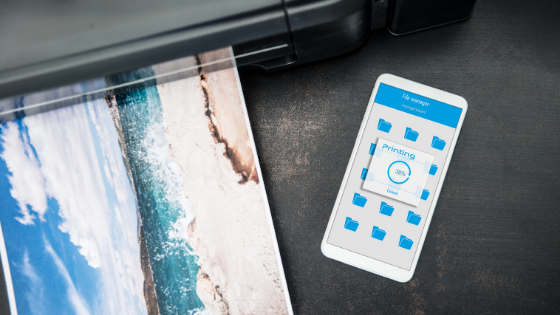目次
Gmail(Gメール)のアドレスを変更したい
日にちを思い出せないほど前に、Gmailを取得しました。
その当時は良く考えもせずに覚えやすいメールアドレスを作りました。
情報リテラシーも当時よりは身に付き、メールアドレスを変更をしたいと考えました。
ネットで調べてみると、Google アカウントにログインするためのメールアドレスを変更することは可能と期待の持てる内容のものが見つかりました。
しかし、Googleアカウントヘルプを確認するとつぎのような説明が書いてありました。
アカウントのメールアドレスが @gmail.com で終わる場合、このメールアドレスは通常、変更できません。
変更できるのは Google アカウントを Gmail 以外で作成している場合だけのようです。
残念ながら、Gmail のメールアドレスそのものは変更することができません。
Gmailはエイリアスが可能なのですが、@ より前で途中に「.(ドット)」を入れるような方法であり、やりたいことと異なりました。
そこで、新規で Google アカウントを作成し、旧 Gmail に来たメールを新 Gmail へ転送するという手段を試すことにしました。
Googleアカウントは、「Gメール」「グーグルマップ」「グーグルフォト」以外にも「ユーチューブ」などの様々なサービスで使うことになり、Googleのサービスを利用するために必須の会員証となります。
そのため、Googleアカウントを新規作成する方法では、Gmail以外のGoogleサービスへ対応する必要があります。
今回は、Googleアカウントを新規作成する方法でGmailを変更するために、私が行ったことを紹介します。
新規でGoogleアカウント作成
Google アカウントを作成するにはメールアドレスが必要となりますが、普段利用しているメールアドレスを利用する方法と Gmail のメールアドレスを同時に作成しながら Google アカウントを作成する二つの方法があります。
ここでは Gmail のメールアドレスと Google アカウント同時に作成する手順について解説します。
Google のホームページ(https://www.google.co.jp/)にアクセスします。
画面右上に表示されている現在のGoogleアカウント(図の赤枠部)をクリックします。

「別のアカウントを追加」(図の赤枠部)をクリックします。
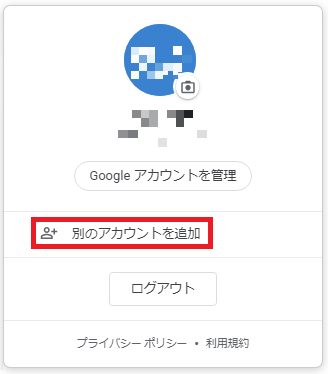
「アカウントを作成」をクリックするとプルダウンメニューが表示されるので、「自分用」を選択します。

つぎの内容を入力します。
- 「姓」「名」を入力します。
- 自分の姓名を入力します。
- 「ユーザー名」を入力します。
- 「ユーザー名」には他の人が使用していない任意の名前を指定できます。
ユーザー名がGmail アカウントで使用するメールアカウントとなります。
例えば、taroと指定すると、メールアドレスが taro@gmail.comとなります。また、 Google アカウントのユーザー名は taro@gmail.com となります。
- 「パスワード」を入力します。
- 「パスワード」は Google アカウントにログインする時のパスワードとなります。確認のために二か所に同じパスワードを入力します。
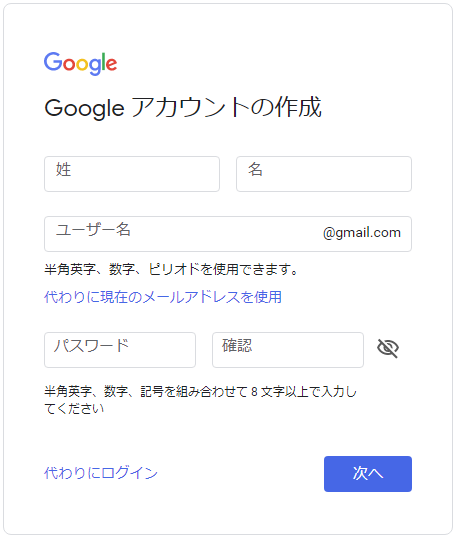
電話番号および再設定用のメールアドレスはパスワードを忘れた場合などに使用されます。あとからでも設定できます。
また、生年月日および性別を選択します。入力が終わったら「次へ」をクリックします。
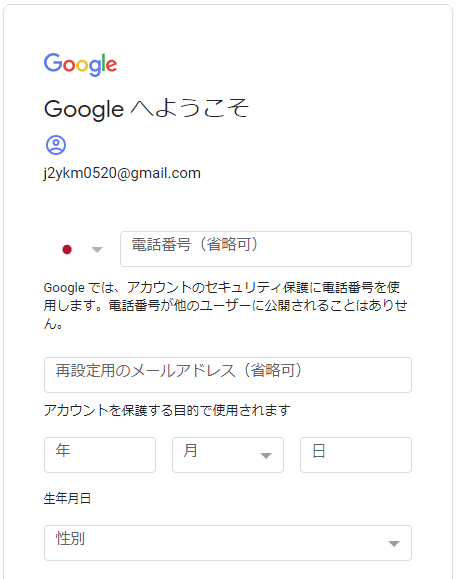
「プライバシーと利用規約」が表示されるので、同意できる場合には画面下部にある「同意する」をクリックします。
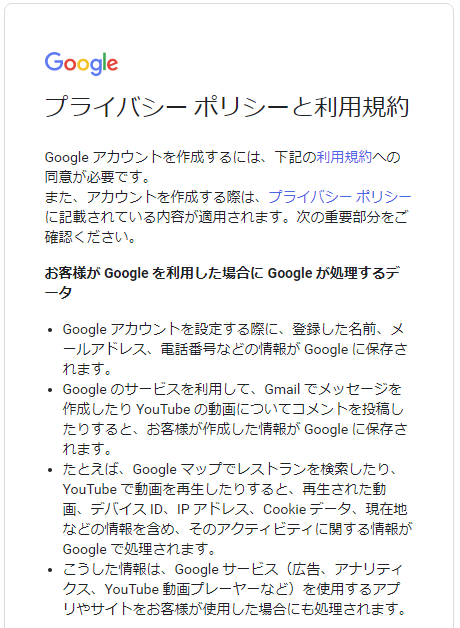
Google のホームページからGoogleアカウントを表示すると、今回あらたに作成したアカウント(図の赤枠部)が表示されます。
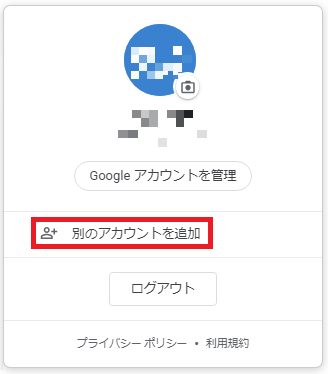
youtube登録チャネルの移行
新アカウントでログインし直して一般公開されている登録チャンネルのリンクを 1 つ 1 つたどって YouTube チャンネルを登録します。
グーグルマップ(Google map)
新しいGoogleアカウントでスマホのタイムラインを有効にする
つぎのことを実施する必要があります。
- ①スマホでGoogleマップを開いたら、「タイムライン」を選択します
- ②「設定とプライバシー」を選択します。
- ③「ロケーション履歴がオン」を選択します。
- ④「このアカウントに関連付けられているデバイス」にスマホが表示されるのでチェックボックスにチェックを入れます。
スマホで2つのGoogleアカウントで上記の設定をすると、両方のGoogleアカウントのタイムラインに記録が残るようになります。
タイムラインデータの移行
どこかに出かけた時に、国や都市名はわかっても、訪れた詳細な場所を思い出すことは難しいですよね。
グーグルマップの位置情報を許可していれば、タイムライン機能を使って過去の自分の行動をさかのぼることができます。
長い期間使用していると履歴がたくさん残っており、できれば残したいですよね。
しかし、タイムラインは個人情報のため共有メニューなど簡単にアカウントへ移行する手段が見つかりませんでした。
移動データのみをダウンロードして、グーグルマップで共有可能なマイマップを作成することでタイムラインを残す方法もあるようですが、現時点では1日後毎にしかできず、全期間をまとめてデータ移行できません。
グーグルが全期間のデータをまとめて移行できるようなUIを開発するのを期待して、旧グーグルアカウントは削除せずに、しばらく残すことにしました。
Gmailの移行
古いGmailへ届いたメールを新しいGmailに転送する
GmailヘルプのGmail のメールを他のアカウントに自動転送するの「自動転送を有効または無効にする」の1から12の項目を実施します。
Gmail以外のメールを設定する
プロバイダのメールアドレスを持っていてGmailでみれるように設定されていた方は、同様に新しいGmailでもみれるように設定します。
例として、so-netの場合はつぎのように設定します。
so-netの場合
メール転送サービスから設定の変更を行います。
変更の手順は、サポートの「よくあるご質問」の「メール転送サービスで転送先を変更する場合の設定方法を知りたい」にありますので、分からない場合は確認ください。
AdSense
AdSenseを使っている人はの新しいGoogleアカウントに変更します。
AdSenseヘルプに「複数のAdSenseアカウントが必要な場合」というページがあり、アカウントの変更方法についてつぎのように記載されています。
別のGoogleアカウントをログイン情報として関連付ける
管理者のアクセス権限をお持ちの場合は、新しい管理者を招待し、その新しい管理者としてログインしてから元のGoogleアカウントのログイン情報を削除します。
具体的にはつぎのことを行います。
まずは既存のAdSenseアカウントでログインして、「アカウント」→「ユーザー管理」と進みます。
「ユーザー管理」画面から新しく作ったメールアドレスを入力し「招待」ボタンをクリック

招待したアカウントが追加されて「保留」状態になります。
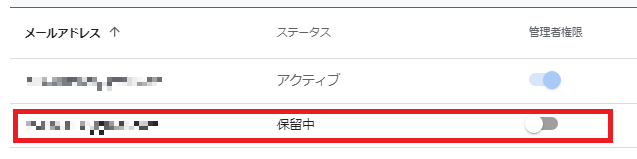
招待したアカウントのGmailにAdSenseから招待メールが届きますので、メールの指示にしたがって承認を行います。
承認を行うと、招待したアカウントが「アクティブ」状態になります。
「管理者権限」を有効にします。
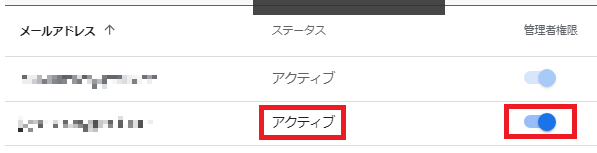
最後に古いアカウントを削除して完了です。
グーグル広告
グーグル広告は、ネット上に広告を掲載する広告主向けのサービスです。
他方、広告を出していないくても、グーグルアドセンスに登録して、キーワードプランナーを使用している方もいると思います。
グーグルアドセンスを登録しているアカウントはグーグル広告に関連づいていますので、グーグル広告に変更したいアカウントを登録する必要があります。
グーグル広告のアカウントでは、複数のGmailアドレスをアクセス権を設定して招待することができます。
右上の「ツールと設定」のプルダウンメニューから、「アカウントのアクセス件」を選択します。

表示されるページに変更するメールアドレスを入力してとアクセス権の種類をラジオボタンで選択します。
後は招待して、変更するメールアドレスに届いたメールの案内に従ってグーグル広告のホームページにアクセスしたら登録完了です。
アナリティクス
アナリティクスを使っている人はの新しいGoogleアカウントに移行します。
グーグルサーチコンソール
グーグルサーチコンソールを使っている人はの新しいGoogleアカウントに移行します。
元のアカウントを削除する
メールのデータが移行できて、元のアカウントを削除したい場合は、アカウント情報からGmailを削除できます。
グーグルマップのタイムラインのところで記載しましたが、私はまだ削除せずに残すことにしました。